Epson Stylus Т59 Инструкция по эксплуатации онлайн
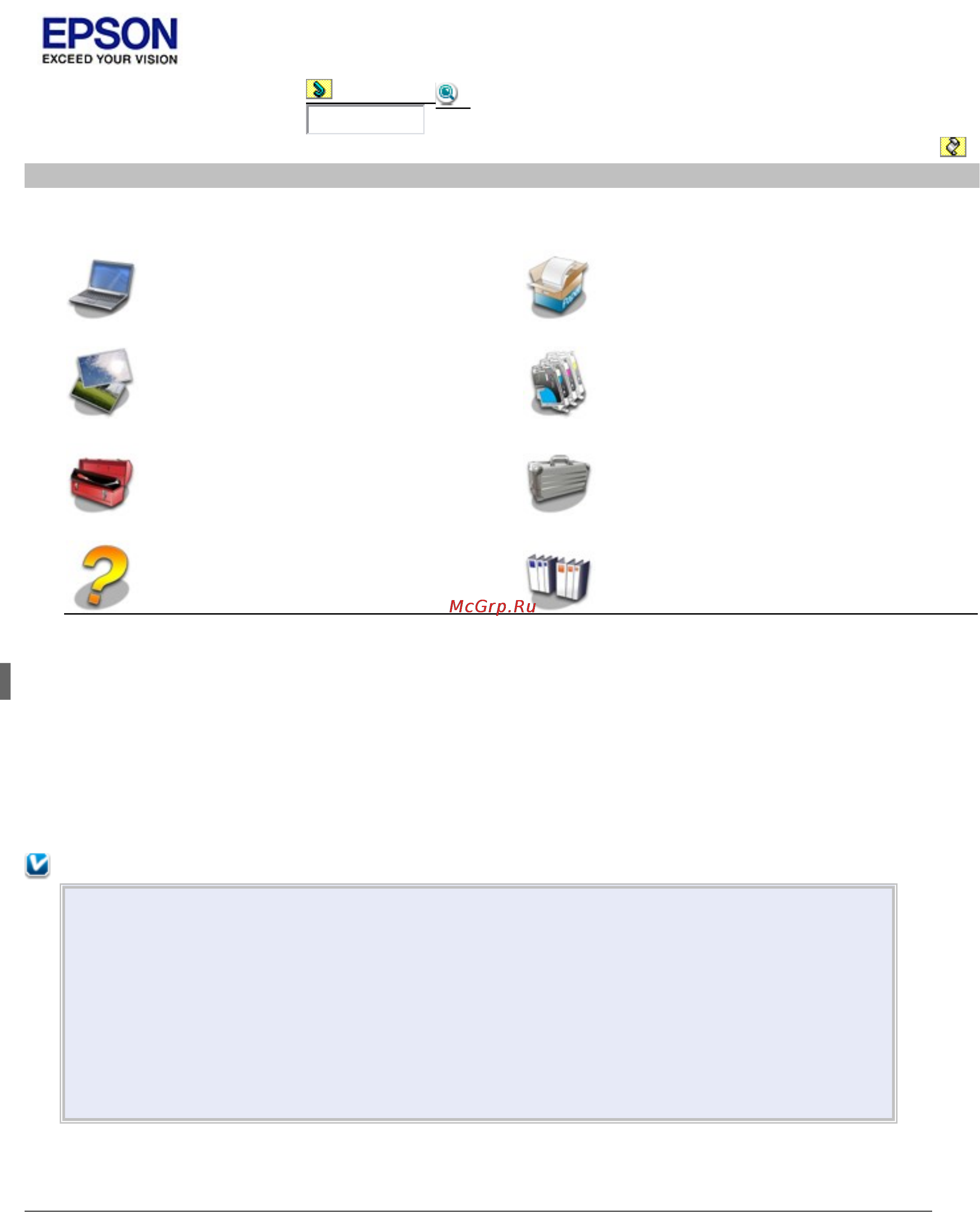
Т59
Руководство пользователя
Использование ПО
Знакомит вас с программным обеспечением,
поставляемым с устройством.
Обращение с бумагой и CD/DVD
Инструкции по загрузке бумаги и сведения
о доступных типах бумаги.
Процесс печати
Описывает повседневную печать в различных
режимах.
Замена чернильных картриджей
Описывает процедуру замены чернильных
картриджей.
Обслуживание
В этом разделе содержится информация
о техническом обслуживании устройства, его
очистке и транспортировке.
Совместное использование
принтера
Настройка принтера для его совместного
использования в сети.
Решение проблем
Решения возможных проблем.
Информация о продукте
Подробная информация о технических
характеристиках и свойствах принтера
Драйвер принтера и утилита Status Monitor
Доступ к ПО принтера в Windows
Доступ к драйверу принтера в Mac OS X
Драйвер принтера позволяет настраивать различные параметры для достижения наилучшего
качества печати. Утилиты, включая утилиту Status Monitor, помогают тестировать принтер
и поддерживать оптимальные условия работы.
Примечание для пользователей Windows:
Драйвер принтера может автоматически проверять наличие новой версии драйвера
на сайте Epson и устанавливать её. В окне Maintenance (Сервис) драйвера принтера
щелкните кнопку Driver Update (Обновление драйвера) и выполняйте инструкции,
отображаемые на экране. Если кнопка не отображается в окне Maintenance
(Сервис), щелкните All Programs (Все программы) или Programs (Программы)
в стартовом меню Windows и найдите соответствующий ярлык в папке Epson.
Если необходимо изменить язык, в окне драйвера принтера Maintenance (Сервис)
выберите нужный язык в области Language (Язык). В зависимости от региона
поставки эта функция может быть недоступна.
Доступ к ПО принтера в Windows
Драйвер принтера можно открыть из большинства приложений Windows через меню Start
(Пуск) или с панели задач.
Содержание
- Доступ к по принтера в windows 1
- Драйвер принтера и утилита status monitor 1
- Руководство пользователя 1
- Из значка принтера на панели задач 2
- Из приложений windows 2
- Через меню start пуск 2
- Доступ к драйверу принтера в mac os x 3
- Получение информации из интерактивного справочного руководства 3
- Удобный способ печати фотографий 3
- Запуск epson easy photo print 4
- Запуск epson print cd 4
- Создание и печать рисунков на cd dvd 4
- Введение 5
- Печать документов 5
- Печать на cd dvd 5
- Печать фотографий 5
- Печать web страниц 6
- Печать на конвертах 6
- Печать фотографий 6
- Бумага для печати без полей 7
- Загрузка бумаги 7
- Печать из программы epson easy photo print 7
- Подготовка данных для печати 7
- Запуск epson easy photo print 8
- Настройки драйвера в windows 8
- Печать из других приложений 8
- Настройки драйвера в mac os x 10 9
- Настройки драйвера в mac os x 10 или 10 10
- Печать на cd dvd 12
- Замечание о печати на cd dvd 13
- Запуск epson print cd 14
- Печать на компакт дисках в windows 14
- Размещение cd dvd 14
- Выполнение основных настроек 15
- Выполнение расширенных настроек 15
- Выполнение основных настроек 17
- Печать на cd dvd в mac os x 17
- Выполнение расширенных настроек 18
- Печать документов 20
- Печать на cd dvd с помощью стороннего по 20
- Загрузка бумаги 21
- Настройки драйвера в windows 21
- Настройки драйвера в mac os x 10 22
- Настройки драйвера в mac os x 10 или 10 23
- Загрузка бумаги 25
- Печать web страниц 25
- Использование epson web to page 26
- Печать на конвертах 27
- Загрузка конвертов 28
- Настройки драйвера в windows 28
- Настройки драйвера в mac os x 10 29
- Настройки драйвера в mac os x 10 или 10 30
- Проверка дюз печатающей головки 31
- Кнопки на панели управления 32
- Утилита проверки дюз для mac os x 32
- Утилита проверки дюз для windows 32
- Прочистка печатающей головки 33
- Windows 34
- Утилита head cleaning прочистка печатающей головки для 34
- Утилита head cleaning прочистка печатающей головки для windows 34
- Mac os x 35
- Кнопки на панели управления 35
- Утилита head cleaning прочистка печатающей головки для 35
- Утилита head cleaning прочистка печатающей головки для mac os x 35
- Калибровка печатающей головки 36
- Головки для mac os x 37
- Головки для windows 37
- Очистка устройства 37
- Утилита print head alignment калибровка печатающей 37
- Утилита print head alignment калибровка печатающей головки для mac os x 37
- Утилита print head alignment калибровка печатающей головки для windows 37
- Очистка внешних деталей устройства 38
- Очистка внутренних деталей устройства 38
- В windows 39
- Проверка чернильных картриджей 39
- В mac os x 41
- Картриджей 42
- Меры предосторожности при замене 42
- Меры предосторожности при замене картриджей 42
- Замена израсходованных чернильных 43
- Замена израсходованных чернильных картриджей 43
- Картриджей 43
- Кнопки на панели управления 43
- Замена неизрасходованных чернильных 48
- Замена неизрасходованных чернильных картриджей 48
- Картриджей 48
- С помощью компьютера 48
- Кнопки на панели управления 49
- Использование специальной бумаги 53
- Возможность загрузки специальных носителей epson 54
- Загрузка бумаги 55
- Хранение фотобумаги epson 55
- Загрузка конвертов 56
- Размещение cd dvd 58
- Выбор правильного типа носителя 61
- Настройка в windows 61
- Настройка общего доступа к устройству 62
- Доступ к устройству по сети 63
- Управления 65
- Установка в mac os x 65
- Элементы устройства 65
- Элементы устройства и функции панели 65
- Элементы устройства и функции панели управления 65
- Кнопки 66
- Панель управления 66
- Индикаторы 67
- Чернила и бумага 67
- Чернильные картриджи 67
- Бумага 68
- Требования к системе 68
- Диагностирование проблемы 69
- Для работы с принтером 69
- Требования к macintosh 69
- Требования к windows 69
- Индикаторы ошибок 70
- Status monitor 71
- Проверка работоспособности устройства 72
- Проверка состояния устройства 72
- В windows 73
- С помощью индикатора выполнения 73
- Советы 73
- Сообщения об ошибках 73
- Работа с epson status monitor 3 74
- В mac os x 75
- Использование epson statusmonitor 75
- Горизонтальные полосы 77
- Проблемы с качеством печати 77
- Несовпадение или полосы по вертикали 78
- Цвета неправильные или отсутствуют 78
- Неправильные или искаженные символы 79
- Проблемы отпечатков не связанные 79
- Проблемы отпечатков не связанные с качеством печати 79
- Расплывчатый или смазанный отпечаток 79
- С качеством печати 79
- Изображение перевернуто 80
- Неправильные поля 80
- Отпечатки получаются с небольшим наклоном 80
- Печатаются пустые страницы 80
- Отпечаток смазанный или потертый 81
- Печать идет слишком медленно 81
- Горит только индикатор питания 82
- Индикаторы загорелись и потом погасли 82
- Индикаторы погашены 82
- Устройство не печатает 82
- Индикатор мигает после замены картриджа 83
- Web сайт технической поддержки 84
- Обращение в службу поддержки пользователей 84
- Обращение в службу поддержки пользователей продукции epson 84
- Продукции epson 84
- Сбор информации о продукте 84
- Информация в интернет 85
- Помощь продавца 85
- Сервисные центры 85
- Служба поддержки пользователей epson 85
Похожие устройства
- Epson EPT-07354A Инструкция по эксплуатации
- Epson EPT-07314A Инструкция по эксплуатации
- Epson T-048140BA Инструкция по эксплуатации
- Etymotic ER023528 Инструкция по эксплуатации
- Etymotic ER023531 Инструкция по эксплуатации
- Explay C300 (2Gb) Инструкция по эксплуатации
- Explay C300 (1Gb) Инструкция по эксплуатации
- Explay ET-M3 (512Mb) Инструкция по эксплуатации
- Explay ET-L22 (1Gb) Инструкция по эксплуатации
- Ezetil EZ 3000 Инструкция по эксплуатации
- Ezetil E15 ABB Инструкция по эксплуатации
- Ezetil UltraCool 18 Инструкция по эксплуатации
- Ezetil E 21 Инструкция по эксплуатации
- Ezetil KC Ultra 24 Инструкция по эксплуатации
- Ezetil E25 Инструкция по эксплуатации
- Euro4 IPADSTR1 USB Инструкция по эксплуатации
- Euro4 SAMSSTR1 USB Инструкция по эксплуатации
- Ezetil Cool Extreme 20 Инструкция по эксплуатации
- Fli Trap 12-F2 Инструкция по эксплуатации
- Fackelmann 45415 Инструкция по эксплуатации
Скачать
Случайные обсуждения
